Registro de administradores antes de usar la máquina
Los administradores son usuarios especiales con autoridad para gestionar datos y ajustes de la máquina. Para usar la máquina con seguridad, registre los administradores y no permita que nadie más configure los ajustes más importantes, como el registro de usuarios y los ajustes de seguridad.
Resumen de los privilegios de los administradores
Por cada función hay cuatro tipos de privilegios de administrador. Puede asignar los cuatro privilegios a una persona o asignar un privilegio concreto a otra.
Tipos de privilegios de administrador
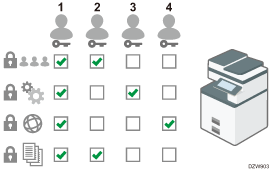
Gestión de usuarios: gestiona la información registrada en la libreta de direcciones. Puede añadir usuarios a la libreta de direcciones y cambiar la información registrada.
Gestión de la máquina: gestiona principalmente los ajustes de los dispositivos. Puede configurar los ajustes de forma que el administrador sea el único que pueda modificar los ajustes de cada función.
Gestión de red: gestiona los ajustes para conectarse a la red.
Gestión de archivos: gestiona el permiso para acceder a los archivos almacenados. Puede especificar los ajustes para que los usuarios registrados y los usuarios con permiso sean los únicos que puedan ver o editar los archivos almacenados en la máquina.
Compartir las tareas facilita el trabajo a los administradores y, al mismo tiempo, impide las operaciones no autorizadas por parte de los administradores.
Flujo de trabajo para registrar al administrador
Activación de la autenticación del administrador.
Active la función de autenticación del administrador de la máquina desde [Configuración].
Inicio de sesión en la máquina como administrador
Introduzca el nombre de usuario y la contraseña de inicio de sesión del administrador para iniciar sesión en la máquina.
Registro o cambio de administrador
Asigne los privilegios a cada administrador. Puede registrar hasta cuatro administradores.

Los administradores se distinguen de los usuarios registrados en la libreta de direcciones. No puede usar como administrador un nombre de usuario de inicio de sesión registrado en la libreta de direcciones.
El supervisor puede gestionar los administradores. Cuando se cambia el administrador, el supervisor puede restablecer la contraseña de inicio de sesión. Solo hay un supervisor.
Activar la autenticación del administrador (Tipo de pantalla de configuración: Estándar)
Un administrador puede gestionar la máquina mediante la activación de la función de gestión. Seleccione si desea activar la función de gestión en función del rango de información que se va a gestionar. A continuación, especifique el rango permitido de los ajustes por parte de los usuarios.
 En la pantalla de inicio, pulse [Configuración].
En la pantalla de inicio, pulse [Configuración].
 En la pantalla Ajustes, pulse [Ajustes del sistema].
En la pantalla Ajustes, pulse [Ajustes del sistema].
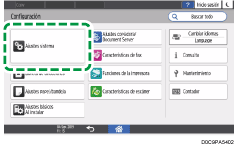
 Pulse [Ajustes para Administrador]
Pulse [Ajustes para Administrador] [Autenticación/Cargo]
[Autenticación/Cargo] [Autenticación administrador/Autent. usuario/Autent. aplicación]
[Autenticación administrador/Autent. usuario/Autent. aplicación] [Gestión de autenticación del administrador].
[Gestión de autenticación del administrador].
 Para cada privilegio de administrador que deba activarse la autentificación del administrador, seleccione [Activado] en la lista.
Para cada privilegio de administrador que deba activarse la autentificación del administrador, seleccione [Activado] en la lista.
Gestión de usuarios: para gestionar la información registrada en la libreta de direcciones, seleccione [Activado].
Gestión de la máquina: para configurar los ajustes para que el administrador sea la única persona que pueda cambiar la configuración inicial de cada función, seleccione [Activado]
Gestión de red: para gestionar los ajustes de red, seleccione [Activado].
Gestión de archivos: para gestionar los archivos almacenados en la máquina, seleccione [Activado].
 En Ajustes disponibles, seleccione los elementos que se gestionarán.
En Ajustes disponibles, seleccione los elementos que se gestionarán.
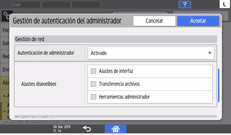
Los usuarios no pueden cambiar los elementos seleccionados.
Gestión de usuarios
Herramientas administrador: principalmente, restringe los ajustes para la libreta de direcciones.
Gestión de la máquina
Pulse [No seleccionada], al lado de Ajustes disponibles, seleccione los elementos que se gestionarán en la pantalla Ajustes disponibles y, a continuación, pulse [OK].
Caracter. generales: restringe los ajustes del panel de mandos y la bandeja de salida de papel.
Ajustes papel band.: restringe los ajustes del tamaño y el tipo de papel colocado en la bandeja.
Ajustes temporizador: restringe los ajustes de las horas de procesado y el tiempo.
Ajustes de interface: restringe los ajustes relacionados con la red.
Transferencia archivos: restringe los ajustes relacionados con las funciones de envío y recepción de correos electrónicos.
Herramientas administrador: principalmente, restringe los ajustes relacionados con la máquina.
Mantenimiento: restringe los ajustes de la corrección de impresión.
Gestión de red
Ajustes de interface: restringe los ajustes relacionados con la red.
Transferencia archivos: restringe los ajustes relacionados con las funciones de envío y recepción de correos electrónicos.
Herramientas administrador: principalmente, restringe los ajustes relacionados con la red y la seguridad.
Gestión de archivo
Herramientas administrador: restringe los ajustes de las funciones de protección de archivos y del Servidor de documentos.
 Pulse [OK].
Pulse [OK].
 Pulse [Inicio] (
Pulse [Inicio] ( ).
).
Iniciar sesión en la máquina como administrador (Tipo de pantalla de configuración: Estándar)
Inicie sesión como administrador en el panel de mandos.
Para iniciar sesión en la máquina por primera vez, inicie sesión como Administrador 1 con alguno de los siguientes nombres de usuario y contraseñas de inicio de sesión.
el nombre de usuario y la contraseña de inicio de sesión predeterminados (consulte la guía entregada para el nombre de usuario y la contraseña de inicio de sesión).
el nombre de usuario y la contraseña de inicio de sesión que cambió en [Ajustes básicos al instalar] cuando inició la máquina por primera vez.
 En la pantalla de inicio, pulse [Inicio sesión].
En la pantalla de inicio, pulse [Inicio sesión].
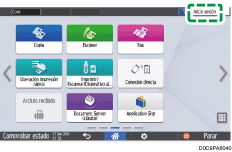
 Introduzca el nombre de usuario y la contraseña de inicio de sesión del administrador.
Introduzca el nombre de usuario y la contraseña de inicio de sesión del administrador.
Al iniciar sesión, el icono del usuario aparecerá en la esquina superior izquierda de la pantalla.
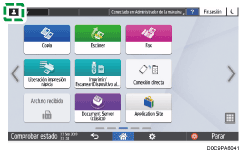
Para registrar o cambiar un administrador que no sea usted mismo, siga los procedimientos descritos en Añadir administrador o cambiar los privilegios (Tipo de pantalla de configuración: Estándar).
 Tras completar las operaciones en la máquina, pulse [Fin.sesión].
Tras completar las operaciones en la máquina, pulse [Fin.sesión].

Si inicia la sesión con privilegios de administrador, aparecerá el nombre de inicio de sesión del administrador. Cuando inicie sesión con un nombre de usuario que cuente con varios privilegios de administrador, se mostrará uno de los privilegios asociados a ese nombre.
Si intenta iniciar sesión desde una pantalla operativa, aparecerá el mensaje “No tiene privilegios para util. la func. Solo puede cambiar los ajustes como administrador.”.
Añadir administrador o cambiar los privilegios (Tipo de pantalla de configuración: Estándar)
Puede registrar hasta cuatro administradores. Las cuatro personas registradas pueden tener privilegios de administrador. Para reducir la carga del administrador, las cuatro personas registradas pueden compartir los privilegios de administrador.
Piense en el número de usuarios que va a añadir y en los privilegios que va a conceder, decida el nombre de usuario y la contraseña de inicio de sesión de los administradores 2-4 y configure los ajustes.

No olvide el nombre de usuario y la contraseña de inicio de sesión de los administradores añadidos.
Un administrador no puede cambiar los nombres de usuario ni las contraseñas de inicio de sesión de otros administradores.
 Inicie sesión en la máquina como administrador desde el panel de mandos.
Inicie sesión en la máquina como administrador desde el panel de mandos.
 En la pantalla de inicio, pulse [Configuración].
En la pantalla de inicio, pulse [Configuración].
 En la pantalla Ajustes, pulse [Ajustes del sistema].
En la pantalla Ajustes, pulse [Ajustes del sistema].
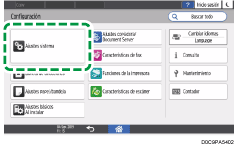
 Pulse [Ajustes para Administrador]
Pulse [Ajustes para Administrador] [Autenticación/Cargo]
[Autenticación/Cargo] [Autenticación administrador/Autent. usuario/Autent. aplicación]
[Autenticación administrador/Autent. usuario/Autent. aplicación] [Registrar/Cambiar administrador]
[Registrar/Cambiar administrador] [Establecer Nombre usuario inicio sesión/Contraseña administrador].
[Establecer Nombre usuario inicio sesión/Contraseña administrador].
 Pulse sobre el administrador deseado (de [Administrador 1] a [Administrador 4]).
Pulse sobre el administrador deseado (de [Administrador 1] a [Administrador 4]).
 Especifique el nombre de usuario y la contraseña de inicio de sesión y, a continuación, pulse [Inicio sesión].
Especifique el nombre de usuario y la contraseña de inicio de sesión y, a continuación, pulse [Inicio sesión].
Cuando gestione la máquina con un software compatible con SNMPv3, como Device Manager NX, deberá especificar la contraseña para cifrar las comunicaciones.
 Tras completar los ajustes para cada administrador, pulse [Cerrar] y, a continuación, pulse [Establecer privilegios administrador].
Tras completar los ajustes para cada administrador, pulse [Cerrar] y, a continuación, pulse [Establecer privilegios administrador].
 Seleccione un administrador al que se le asignarán los privilegios de administrador y, a continuación, pulse [OK].
Seleccione un administrador al que se le asignarán los privilegios de administrador y, a continuación, pulse [OK].
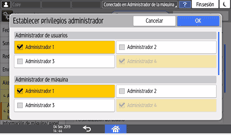
Asigne los privilegios de Administrador de usuarios, Administrador de máquina, Administrador de red o Administrador de archivos a [Administrador 1] hasta [Administrador 4].
De forma predeterminada, todos los privilegios se asignan al administrador que ha iniciado sesión (Administrador 1).
Los privilegios de administrador asignados a una persona se pueden compartir con otra.
 Pulse [OK].
Pulse [OK].
Una vez completada la configuración, la máquina cerrará la sesión de forma automática.
Apunte el nombre de usuario y la contraseña de inicio de sesión especificados para el resto de administradores y comuníqueselos al administrador.
Notas para la especificación del nombre de usuario y la contraseña de inicio de sesión
Los siguientes caracteres pueden usarse para contraseñas y nombres de usuario de inicio de sesión. Los nombres y las contraseñas distinguen entre mayúsculas y minúsculas.
Letras en mayúsculas: A a Z (26 caracteres)
Letras en minúsculas: a a z (26 caracteres)
Números: 0 a 9 (10 caracteres)
Símbolos: (espacio) ! " # $ % & ' ( ) * + , - . / : ; < = > ? @ [ \ ] ^ _` { | } ~ (33 caracteres)
Nombre de usuario/contraseña de inicio de sesión | Explicación |
|---|---|
Nombre de usuario de inicio de sesión |
|
Contraseña de inicio de sesión |
|
Cambiar el supervisor (Tipo de pantalla de configuración: Estándar)
En esta sección, se explica cómo cambiar un nombre de usuario y la contraseña de inicio de sesión del supervisor.
Para hacer esto, debe habilitar los privilegios de administrador del usuario por medio de los ajustes en "Gestión de autenticación del administrador".
Añadir administrador o cambiar los privilegios (Tipo de pantalla de configuración: Estándar)
 Inicie sesión en la máquina como supervisor desde el panel de mandos.
Inicie sesión en la máquina como supervisor desde el panel de mandos.
 En la pantalla de inicio, pulse [Configuración].
En la pantalla de inicio, pulse [Configuración].
 En la pantalla Ajustes, pulse [Ajustes del sistema].
En la pantalla Ajustes, pulse [Ajustes del sistema].

 Pulse [Autenticación/Cargo]
Pulse [Autenticación/Cargo] [Autenticación administrador/Autent. usuario/Autent. aplicación]
[Autenticación administrador/Autent. usuario/Autent. aplicación] [Registrar/Cambiar administrador]
[Registrar/Cambiar administrador] [Establecer Nombre usuario inicio sesión/Contraseña administrador].
[Establecer Nombre usuario inicio sesión/Contraseña administrador].
 Pulse [Supervisor].
Pulse [Supervisor].
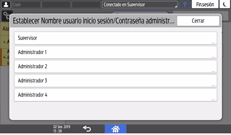
 Introduzca el nombre de usuario de inicio de sesión para Nombre usuario inicio sesión y, a continuación, pulse [Done].
Introduzca el nombre de usuario de inicio de sesión para Nombre usuario inicio sesión y, a continuación, pulse [Done].
 Pulse [Cambiar], al lado de Contraseña inicio sesión.
Pulse [Cambiar], al lado de Contraseña inicio sesión.
 Introduzca la contraseña de inicio de sesión para Nueva contraseña y, a continuación, pulse [Done].
Introduzca la contraseña de inicio de sesión para Nueva contraseña y, a continuación, pulse [Done].
 Introduzca de nuevo la contraseña de inicio de sesión para Conf.nuevaCntr. y, a continuación, pulse [Done].
Introduzca de nuevo la contraseña de inicio de sesión para Conf.nuevaCntr. y, a continuación, pulse [Done].
 Pulse [OK] dos veces.
Pulse [OK] dos veces.
 Pulse [Cerrar].
Pulse [Cerrar].
 Pulse [OK].
Pulse [OK].
Una vez completada la configuración, la máquina cerrará la sesión de forma automática.
Cambiar la contraseña de un administrador (Tipo de pantalla de configuración: Estándar)
El supervisor es el único con el privilegio para cambiar la contraseña de un administrador. Si un administrador olvida la contraseña o quiere cambiarla, el supervisor tendrá que restablecer la contraseña.
Consulte la guía entregada sobre el nombre de usuario y la contraseña de inicio de sesión del supervisor.

No olvide el nombre de usuario ni la contraseña de inicio de sesión del supervisor. Si las olvida, tendrá que restablecer los ajustes predeterminados de fábrica, con la consecuente pérdida de datos.
 Inicie sesión en la máquina como supervisor desde el panel de mandos.
Inicie sesión en la máquina como supervisor desde el panel de mandos.
 En la pantalla de inicio, pulse [Configuración].
En la pantalla de inicio, pulse [Configuración].
 En la pantalla Ajustes, pulse [Ajustes del sistema].
En la pantalla Ajustes, pulse [Ajustes del sistema].

 Pulse [Autenticación/Cargo]
Pulse [Autenticación/Cargo] [Autenticación administrador/Autent. usuario/Autent. aplicación]
[Autenticación administrador/Autent. usuario/Autent. aplicación] [Registrar/Cambiar administrador]
[Registrar/Cambiar administrador] [Establecer Nombre usuario inicio sesión/Contraseña administrador].
[Establecer Nombre usuario inicio sesión/Contraseña administrador].
 Pulse sobre el administrador deseado (de [Administrador 1] a [Administrador 4]).
Pulse sobre el administrador deseado (de [Administrador 1] a [Administrador 4]).
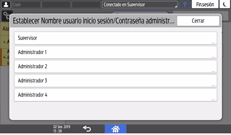
 Pulse [Cambiar], al lado de Contraseña inicio sesión.
Pulse [Cambiar], al lado de Contraseña inicio sesión.
 Introduzca la contraseña de inicio de sesión para Nueva contraseña y, a continuación, pulse [Done].
Introduzca la contraseña de inicio de sesión para Nueva contraseña y, a continuación, pulse [Done].
 Introduzca de nuevo la contraseña de inicio de sesión para Conf.nuevaCntr. y, a continuación, pulse [Done].
Introduzca de nuevo la contraseña de inicio de sesión para Conf.nuevaCntr. y, a continuación, pulse [Done].
 Pulse [OK] dos veces.
Pulse [OK] dos veces.
 Pulse [Cerrar].
Pulse [Cerrar].
 Pulse [OK].
Pulse [OK].
Una vez completada la configuración, la máquina cerrará la sesión de forma automática.
Activar la autenticación del administrador (Tipo de pantalla de configuración: Clásica)
Un administrador puede gestionar la máquina mediante la activación de la función de gestión en [Gestión de autenticación del administrator]. Seleccione si desea activar la función de gestión en función del rango de información que se va a gestionar. A continuación, especifique el rango permitido de los ajustes por parte de los usuarios.
 En la pantalla de inicio, pulse [Configuración].
En la pantalla de inicio, pulse [Configuración].
 En la pantalla de ajustes, pulse [Características máquina].
En la pantalla de ajustes, pulse [Características máquina].
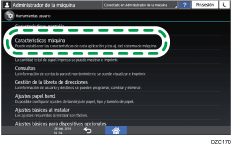
 Pulse la pestaña [Ajustes del sistema]
Pulse la pestaña [Ajustes del sistema] [Herramientas admin.]
[Herramientas admin.] [Gestión de autenticación del administrator] para ver la pantalla de ajustes del privilegio de administrador.
[Gestión de autenticación del administrator] para ver la pantalla de ajustes del privilegio de administrador.
 Seleccione el privilegio de administrador para activar la autenticación de administrador y, a continuación, pulse [Activado].
Seleccione el privilegio de administrador para activar la autenticación de administrador y, a continuación, pulse [Activado].
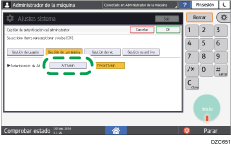
Gestión de usuarios: para gestionar la información registrada en la libreta de direcciones, seleccione [Activado].
Gestión de la máquina: para configurar los ajustes para que únicamente el administrador pueda cambiar los ajustes de cada función, seleccione [Activado]
Gestión de red: para gestionar los ajustes de red, seleccione [Activado].
Gestión de archivos: para gestionar los archivos almacenados en la máquina, seleccione [Activado].
 Seleccione los elementos que podrá gestionar cada privilegio de administrador en "Ajustes disponibles".
Seleccione los elementos que podrá gestionar cada privilegio de administrador en "Ajustes disponibles".
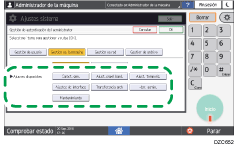
Los usuarios no pueden cambiar los elementos seleccionados.
Gestión de usuarios
Herramientas administrador: principalmente, restringe los ajustes para la libreta de direcciones.
Gestión de la máquina
Caracter. generales: restringe los ajustes del panel de mandos y la bandeja de salida de papel.
Ajustes papel band.: restringe los ajustes del tamaño y el tipo de papel colocado en la bandeja.
Ajustes temporizador: restringe los ajustes de las horas de procesado y el tiempo.
Ajustes de interface: restringe los ajustes relacionados con la red.
Transferencia archivos: restringe los ajustes relacionados con las funciones de envío y recepción de correos electrónicos.
Herramientas administrador: principalmente, restringe los ajustes relacionados con la máquina.
Mantenimiento: restringe los ajustes de la corrección de impresión.
Gestión de red
Ajustes de interface: restringe los ajustes relacionados con la red.
Transferencia archivos: restringe los ajustes relacionados con las funciones de envío y recepción de correos electrónicos.
Herramientas administrador: principalmente, restringe los ajustes relacionados con la red y la seguridad.
Gestión de archivo
Herramientas administrador: restringe los ajustes de las funciones de protección de archivos y del Servidor de documentos.
 Pulse [OK].
Pulse [OK].
 Pulse [Inicio] (
Pulse [Inicio] ( ).
).
Iniciar sesión en la máquina como administrador (Tipo de pantalla de configuración: Clásica)
Inicie sesión como administrador desde [Características máquina], en el panel de mandos.
Para iniciar sesión en la máquina por primera vez, inicie sesión como Administrador 1 con alguno de los siguientes nombres de usuario y contraseñas de inicio de sesión.
el nombre de usuario y la contraseña de inicio de sesión predeterminados (consulte la guía entregada para el nombre de usuario y la contraseña de inicio de sesión).
el nombre de usuario y la contraseña de inicio de sesión que cambió en [Ajustes básicos al instalar] cuando inició la máquina por primera vez.
 En la pantalla de inicio, pulse [Configuración].
En la pantalla de inicio, pulse [Configuración].
 En la pantalla de ajustes, pulse [Características máquina].
En la pantalla de ajustes, pulse [Características máquina].
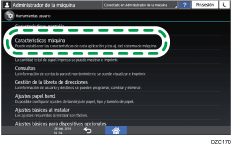
 Pulse [Inicio ses].
Pulse [Inicio ses].
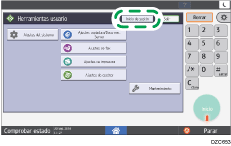
 Introduzca el nombre de usuario y la contraseña de inicio de sesión del administrador.
Introduzca el nombre de usuario y la contraseña de inicio de sesión del administrador.
Al iniciar sesión, el icono del usuario aparecerá en la esquina superior izquierda de la pantalla. Si pulsa el icono, aparecerá el nombre de usuario de inicio de sesión.
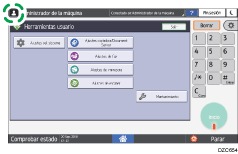
Para registrar o cambiar un administrador que no sea usted mismo, siga los procedimientos descritos en Añadir administradores o cambiar privilegios (Tipo de pantalla de configuración: Clásica).
 Tras completar las operaciones en la máquina, pulse [Fin.sesión].
Tras completar las operaciones en la máquina, pulse [Fin.sesión].

Si inicia la sesión con privilegios de administrador, aparecerá el nombre de inicio de sesión del administrador. Cuando inicie sesión con un nombre de usuario que cuente con varios privilegios de administrador, se mostrará uno de los privilegios asociados a ese nombre.
Si intenta iniciar sesión desde una pantalla operativa, aparecerá el mensaje “No tiene privilegios para util. la func. Solo puede cambiar los ajustes como administrador.”.
Añadir administradores o cambiar privilegios (Tipo de pantalla de configuración: Clásica)
Puede registrar hasta cuatro administradores. Las cuatro personas registradas pueden tener privilegios de administrador. Para reducir la carga del administrador, las cuatro personas registradas pueden compartir los privilegios de administrador.
Piense en el número de usuarios que va a añadir y en los privilegios que va a conceder, decida el nombre de usuario y la contraseña de inicio de sesión de los administradores 2-4 y configure los ajustes.

No olvide el nombre de usuario y la contraseña de inicio de sesión de los administradores añadidos.
Un administrador no puede cambiar los nombres de usuario ni las contraseñas de inicio de sesión de otros administradores.
 Inicie sesión en la máquina como administrador desde el panel de mandos.
Inicie sesión en la máquina como administrador desde el panel de mandos.
 En la pantalla de inicio, pulse [Configuración].
En la pantalla de inicio, pulse [Configuración].
 En la pantalla de ajustes, pulse [Características máquina].
En la pantalla de ajustes, pulse [Características máquina].
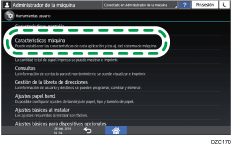
 Pulse la pestaña [Ajustes sistema]
Pulse la pestaña [Ajustes sistema] [Herramientas administrador]
[Herramientas administrador] [Programar/Cambiar administrador] para ver la pantalla de configuración del administrador.
[Programar/Cambiar administrador] para ver la pantalla de configuración del administrador.
 Especifique un administrador para asignar los privilegios de administrador.
Especifique un administrador para asignar los privilegios de administrador.
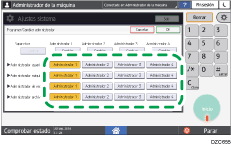
Asigne los privilegios "Administrador usuario", "Administrador de la máquina", "Administrator de red" o "Administrador archivos" de [Administrador 1] a [Administrador 4].
De forma predeterminada, todos los privilegios se asignan al administrador que ha iniciado sesión (Administrador 1).
Los privilegios de administrador asignados a una persona se pueden compartir con otra.
 Pulse [Cambiar] en Administrador 1 a Administrador 4 para especificar el nombre de usuario y la contraseña de inicio de sesión.
Pulse [Cambiar] en Administrador 1 a Administrador 4 para especificar el nombre de usuario y la contraseña de inicio de sesión.
Al gestionar la máquina con un software compatible con SNMPv3, como Device Manager NX, tiene que especificar la contraseña para la comunicación cifrada.
 Pulse [OK].
Pulse [OK].
Una vez completada la configuración, la máquina cerrará la sesión de forma automática.
Apunte el nombre de usuario y la contraseña de inicio de sesión especificados para el resto de administradores y comuníqueselos al administrador.
Notas para la especificación del nombre de usuario y la contraseña de inicio de sesión
Los siguientes caracteres pueden usarse para contraseñas y nombres de usuario de inicio de sesión. Los nombres y las contraseñas distinguen entre mayúsculas y minúsculas.
Letras en mayúsculas: A a Z (26 caracteres)
Letras en minúsculas: a a z (26 caracteres)
Números: 0 a 9 (10 caracteres)
Símbolos: (espacio) ! " # $ % & ' ( ) * + , - . / : ; < = > ? @ [ \ ] ^ _` { | } ~ (33 caracteres)
Nombre de usuario/contraseña de inicio de sesión | Explicación |
|---|---|
Nombre de usuario de inicio de sesión |
|
Contraseña de inicio de sesión |
|
Cambiar el supervisor (Tipo de pantalla de configuración: Clásica)
En esta sección, se explica cómo cambiar un nombre de usuario y la contraseña de inicio de sesión del supervisor.
Para hacer esto, debe habilitar los privilegios de administrador del usuario por medio de los ajustes en "Gestión de autenticación del administrador".
Añadir administradores o cambiar privilegios (Tipo de pantalla de configuración: Clásica)
 Inicie sesión en la máquina como supervisor desde el panel de mandos.
Inicie sesión en la máquina como supervisor desde el panel de mandos.
 En la pantalla de inicio, pulse [Configuración].
En la pantalla de inicio, pulse [Configuración].
 En la pantalla de ajustes, pulse [Características máquina].
En la pantalla de ajustes, pulse [Características máquina].
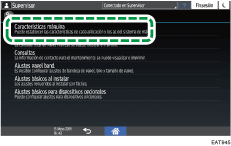
 Pulse la pestaña [Ajustes sistema]
Pulse la pestaña [Ajustes sistema] [Herramientas administrador]
[Herramientas administrador] [Programar/Cambiar administrador] para ver la pantalla de configuración del administrador.
[Programar/Cambiar administrador] para ver la pantalla de configuración del administrador.
 En "Supervisor", pulse [Cambiar].
En "Supervisor", pulse [Cambiar].
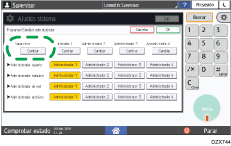
 Pulse [Cambiar] para "Nombre usuario inicio sesión".
Pulse [Cambiar] para "Nombre usuario inicio sesión".
 Introduzca el nombre de usuario y, a continuación, pulse [OK].
Introduzca el nombre de usuario y, a continuación, pulse [OK].
 Pulse [Cambiar] para "Contraseña inicio sesión".
Pulse [Cambiar] para "Contraseña inicio sesión".
 Introduzca la contraseña y, a continuación, pulse [OK].
Introduzca la contraseña y, a continuación, pulse [OK].
 Vuelva a introducir la contraseña de inicio de sesión para confirmarla y pulse [OK]
Vuelva a introducir la contraseña de inicio de sesión para confirmarla y pulse [OK]
 Pulse [OK] dos veces.
Pulse [OK] dos veces.
Una vez completada la configuración, la máquina cerrará la sesión de forma automática.
Cambiar la contraseña de un administrador (Tipo de pantalla de configuración: Clásica)
El supervisor es el único con el privilegio para cambiar la contraseña de un administrador. Si un administrador olvida la contraseña o quiere cambiarla, el supervisor tendrá que restablecer la contraseña.
Consulte la guía entregada sobre el nombre de usuario y la contraseña de inicio de sesión del supervisor.

No olvide el nombre de usuario ni la contraseña de inicio de sesión del supervisor. Si las olvida, tendrá que restablecer los ajustes predeterminados de fábrica, con la consecuente pérdida de datos.
 Inicie sesión en la máquina como supervisor desde el panel de mandos.
Inicie sesión en la máquina como supervisor desde el panel de mandos.
 En la pantalla de inicio, pulse [Configuración].
En la pantalla de inicio, pulse [Configuración].
 En la pantalla de ajustes, pulse [Características máquina].
En la pantalla de ajustes, pulse [Características máquina].
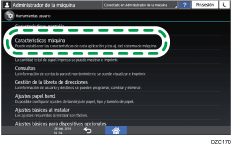
 Pulse la pestaña [Ajustes sistema]
Pulse la pestaña [Ajustes sistema] [Herramientas administrador]
[Herramientas administrador] [Programar/Cambiar administrador] para ver la pantalla de configuración del administrador.
[Programar/Cambiar administrador] para ver la pantalla de configuración del administrador.
 Pulse [Cambiar] en el administrador que quiera y especifique la contraseña de inicio de sesión.
Pulse [Cambiar] en el administrador que quiera y especifique la contraseña de inicio de sesión.
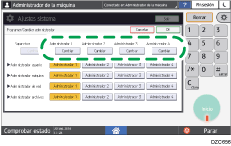
Añadir administradores o cambiar privilegios (Tipo de pantalla de configuración: Clásica)
 Pulse [OK].
Pulse [OK].
Una vez completada la configuración, la máquina cerrará la sesión de forma automática.
